នៅក្នុងអត្ថបទមុនរបស់ខ្ញុំអំពីការចែកចាយវ៉ាយហ្វាយពីកុំព្យូទ័រយួរដៃមតិយោបល់លេចឡើងលើប្រធានបទដែលវិធីសាស្ត្រទាំងនេះបដិសេធមិនដំណើរការនៅក្នុងវីនដូ 10 (ទោះបីជាយ៉ាងណាក៏ដោយពួកគេខ្លះដំណើរការប៉ុន្តែភាគច្រើនទំនងជាអ្នកបើកបរ) ។ ដូច្នេះវាត្រូវបានគេសម្រេចចិត្តសរសេរការណែនាំនេះ (បានធ្វើបច្ចុប្បន្នភាពក្នុងខែសីហាឆ្នាំ ២០១៦) ។
អត្ថបទនេះផ្តល់នូវការពិពណ៌នាជាជំហាន ៗ អំពីវិធីចែកចាយអ៊ិនធរណេតវ៉ាយហ្វាយពីកុំព្យូទ័រយួរដៃ (ឬកុំព្យូទ័រដែលមានអាដាប់ធ័រវ៉ាយហ្វាយ) នៅក្នុងវីនដូ 10 ក៏ដូចជាអ្វីដែលត្រូវធ្វើនិងអ្វីដែលមិនយកចិត្តទុកដាក់ក្នុងការយកចិត្តទុកដាក់ប្រសិនបើវាមិនដំណើរការ: មិន វាអាចទៅរួចដើម្បីចាប់ផ្តើមបណ្តាញដែលបានរៀបចំឧបករណ៍ដែលបានតភ្ជាប់មិនទទួលអាសយដ្ឋាន IP ឬធ្វើការដោយគ្មានការចូលប្រើអ៊ីនធឺណិតជាដើម។
ខ្ញុំផ្តោតការយកចិត្តទុកដាក់របស់អ្នកចំពោះការពិតដែលថា“ រ៉ោតទ័រនិម្មិត” ប្រភេទនេះពីកុំព្យូទ័រយួរដៃគឺអាចធ្វើទៅបានសម្រាប់ការភ្ជាប់ខ្សែទៅអ៊ីនធឺណិតឬសម្រាប់ភ្ជាប់តាមរយៈម៉ូឌឹមយូអេសប៊ី (ទោះបីជាក្នុងអំឡុងពេលសាកល្បងខ្ញុំដឹងថាខ្ញុំអាចចែកចាយអ៊ិនធឺរណែតបានជោគជ័យ) ដែលទទួលបានតាមរយៈវ៉ាយហ្វាយផងដែរ។ Fi, នៅក្នុងកំណែមុននៃប្រព័ន្ធប្រតិបត្តិការខ្ញុំមិនបានទទួលវាទេ) ។
ហតស្ពតចល័តនៅលើវីនដូ ១០
នៅក្នុងការធ្វើបច្ចុប្បន្នភាពប្រចាំឆ្នាំរបស់វីនដូ ១០ មានមុខងារដែលភ្ជាប់មកជាមួយដែលអនុញ្ញាតឱ្យអ្នកចែកចាយអ៊ិនធឺរណែតតាមរយៈវ៉ាយហ្វាយពីកុំព្យូទ័រឬកុំព្យូទ័រយួរដៃវាត្រូវបានគេហៅថាចំណុចក្តៅចល័តហើយមានទីតាំងនៅការកំណត់ - បណ្តាញនិងអ៊ីនធឺណិត។ មុខងារនេះក៏អាចប្រើបានផងដែរសម្រាប់ប៊ូតុងបញ្ចូលនៅពេលអ្នកចុចលើរូបតំណាងតភ្ជាប់នៅក្នុងតំបន់ជូនដំណឹង។
អ្វីដែលអ្នកត្រូវការគឺបើកមុខងារជ្រើសរើសការតភ្ជាប់ដែលឧបករណ៍ផ្សេងទៀតនឹងត្រូវបានផ្តល់សិទ្ធិចូលប្រើវ៉ាយហ្វាយកំណត់ឈ្មោះបណ្តាញនិងពាក្យសម្ងាត់បន្ទាប់ពីនោះអ្នកអាចភ្ជាប់។ តាមពិតវិធីសាស្រ្តទាំងអស់ដែលបានពិពណ៌នាខាងក្រោមមិនត្រូវបានទាមទារទៀតទេប្រសិនបើអ្នកមានកំណែចុងក្រោយបំផុតរបស់វីនដូ 10 និងប្រភេទតភ្ជាប់ដែលគាំទ្រ (ឧទាហរណ៍ការបែងចែក PPPoE បរាជ័យ) ។

ទោះយ៉ាងណាក៏ដោយប្រសិនបើអ្នកមានចំណាប់អារម្មណ៍ឬតម្រូវការអ្នកអាចស្គាល់វិធីផ្សេងទៀតក្នុងការចែកចាយអ៊ិនធឺរណែតតាមរយៈវ៉ាយហ្វាយដែលសមស្របមិនត្រឹមតែសម្រាប់អាយុ 10 ឆ្នាំប៉ុណ្ណោះទេប៉ុន្តែថែមទាំងសម្រាប់ប្រព័ន្ធប្រតិបត្តិការជំនាន់មុនផងដែរ។
យើងពិនិត្យមើលលទ្ធភាពនៃការចែកចាយ
ដំបូងដំណើរការបន្ទាត់បញ្ជាជាអ្នកគ្រប់គ្រង (ចុចខាងស្តាំលើប៊ូតុងចាប់ផ្តើមនៅក្នុងវីនដូ 10 ហើយបន្ទាប់មកជ្រើសរើសធាតុដែលសមស្រប) ហើយបញ្ចូលពាក្យបញ្ជា netsh wlan បង្ហាញ អ្នកបើកបរ

បង្អួចបញ្ជាគួរតែបង្ហាញព័ត៌មានអំពីកម្មវិធីបញ្ជាវ៉ាយហ្វាយដែលបានប្រើនិងបច្ចេកវិទ្យាដែលវាគាំទ្រ។ យើងចាប់អារម្មណ៍លើធាតុ "ការគាំទ្របណ្តាញដែលបានបង្ហោះ" (ជាភាសាអង់គ្លេស (បណ្តាញបង្ហោះ) ។ ប្រសិនបើវានិយាយថាបាទ / ចាសអ្នកអាចបន្ត។
ប្រសិនបើមិនមានការគាំទ្រសម្រាប់បណ្តាញដែលបានរៀបចំទេដំបូងអ្នកត្រូវធ្វើបច្ចុប្បន្នភាពកម្មវិធីបញ្ជាទៅអាដាប់ធ័រវ៉ាយហ្វាយនិយមពីគេហទំព័រផ្លូវការរបស់អ្នកផលិតកុំព្យូទ័រយួរដៃឬអាដាប់ទ័រដោយខ្លួនឯងហើយបន្ទាប់មកពិនិត្យម្តងទៀត។
ក្នុងករណីខ្លះផ្ទុយទៅវិញការបង្វិលកម្មវិធីបញ្ជាទៅកំណែមុនអាចជួយបាន។ ដើម្បីធ្វើដូចនេះសូមចូលទៅកាន់កម្មវិធីគ្រប់គ្រងឧបករណ៍វីនដូ 10 (អ្នកអាចចុចខាងស្តាំលើប៊ូតុង "ចាប់ផ្តើម") នៅក្នុងផ្នែក "បណ្តាញអាដាប់ធ័រ" រកឧបករណ៍ដែលចង់បានចុចខាងស្តាំលើវា - លក្ខណសម្បត្តិ - កម្មវិធីបញ្ជា "- ផ្ទាំងវិល" ។
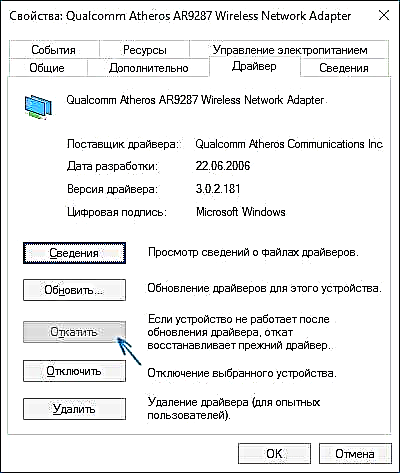
ជាថ្មីម្តងទៀតសូមពិនិត្យមើលការគាំទ្ររបស់បណ្តាញដែលបានរៀបចំឡើងៈពីព្រោះប្រសិនបើវាមិនត្រូវបានគាំទ្ររាល់សកម្មភាពផ្សេងទៀតនឹងមិននាំឱ្យមានលទ្ធផលទេ។
ការចែកចាយវ៉ាយហ្វាយនៅក្នុងវីនដូ 10 ដោយប្រើបន្ទាត់ពាក្យបញ្ជា
យើងបន្តប្រតិបត្តិការនៅលើបន្ទាត់បញ្ជាដែលបានចាប់ផ្តើមជាអ្នកគ្រប់គ្រង។ អ្នកត្រូវតែបញ្ចូលពាក្យបញ្ជានៅក្នុងវា៖
netsh wlan កំណត់របៀប hostnetwork = អនុញ្ញាត ssid =remontka កូនសោ =ពាក្យសម្ងាត់សម្ងាត់

កន្លែងណា remontka - ឈ្មោះដែលចង់បាននៃបណ្តាញឥតខ្សែ (បញ្ជាក់ផ្ទាល់ខ្លួនរបស់អ្នកដោយគ្មានចន្លោះ) និង ពាក្យសម្ងាត់សម្ងាត់ - លេខសំងាត់សំរាប់វ៉ាយហ្វាយ (កំណត់ដោយខ្លួនឯងយ៉ាងហោចណាស់ ៨ តួអក្សរកុំប្រើអក្ខរក្រមស៊ីរីលិក) ។
បន្ទាប់ពីនោះបញ្ចូលពាក្យបញ្ជា៖
netsh wlan ចាប់ផ្តើមធ្វើជាម្ចាស់ផ្ទះ
ជាលទ្ធផលអ្នកគួរតែឃើញសារមួយដែលបណ្តាញដែលកំពុងដំណើរការកំពុងដំណើរការ។ អ្នកអាចភ្ជាប់ពីឧបករណ៍ផ្សេងទៀតតាមរយៈវ៉ាយហ្វាយប៉ុន្តែវានឹងមិនអាចចូលប្រើអ៊ីនធឺណិតបានទេ។
សម្គាល់ៈ ប្រសិនបើអ្នកឃើញសារថាវាមិនអាចទៅរួចទេក្នុងការចាប់ផ្តើមបណ្តាញដែលបានរៀបចំខណៈពេលដែលជំហានមុនវាត្រូវបានគេសរសេរថាវាត្រូវបានគាំទ្រ (ឬឧបករណ៍ចាំបាច់មិនត្រូវបានភ្ជាប់) ព្យាយាមបិទអាដាប់ធ័រវ៉ាយហ្វាយនៅក្នុងកម្មវិធីគ្រប់គ្រងឧបករណ៍ហើយបន្ទាប់មកបើកដំណើរការវាឡើងវិញ (ឬយកវាចេញ គាត់នៅទីនោះហើយបន្ទាប់មកធ្វើបច្ចុប្បន្នភាពការកំណត់រចនាសម្ព័ន្ធផ្នែករឹង) ។ សូមព្យាយាមផងដែរនៅក្នុងកម្មវិធីគ្រប់គ្រងឧបករណ៍នៅក្នុងធាតុម៉ឺនុយមើលដើម្បីអនុញ្ញាតឱ្យបង្ហាញឧបករណ៍ដែលលាក់ហើយបន្ទាប់មកនៅក្នុងផ្នែក "អាដាប់ធ័របណ្តាញ" រកឃើញឧបករណ៍ភ្ជាប់បណ្តាញម៉ៃក្រូសូហ្វមេនបណ្តាញអាដាប់ធ័រ (អាដាប់ធ័រនិម្មិតនៃបណ្តាញដែលបានរៀបចំ) ចុចខាងស្តាំលើវាហើយជ្រើសរើស "បើកដំណើរការ" ។

ដើម្បីចូលប្រើអ៊ីនធឺណិតចុចខាងស្តាំលើ "ចាប់ផ្តើម" ហើយជ្រើសរើស "ការភ្ជាប់បណ្តាញ" ។
នៅក្នុងបញ្ជីនៃការតភ្ជាប់ចុចលើអ៊ីនធឺរណែត (ពិតប្រាកដដែលត្រូវបានប្រើដើម្បីចូលប្រើអ៊ីនធឺណិត) ដោយប្រើប៊ូតុងកណ្តុរខាងស្តាំ - លក្ខណៈសម្បត្តិហើយបើកផ្ទាំង "ការចូលប្រើ" ។ បើកជម្រើស“ អនុញ្ញាតឱ្យអ្នកប្រើប្រាស់បណ្តាញផ្សេងទៀតប្រើការភ្ជាប់អ៊ីធឺណិតហើយអនុវត្តការកំណត់ (ប្រសិនបើអ្នកឃើញបញ្ជីនៃបណ្តាញតភ្ជាប់តាមផ្ទះនៅក្នុងបង្អួចតែមួយសូមជ្រើសរើសការភ្ជាប់ឥតខ្សែថ្មីដែលលេចឡើងបន្ទាប់ពីបណ្តាញដែលបានចាប់ផ្តើមដំណើរការ) ។

ប្រសិនបើអ្វីៗដំណើរការដូចវាគួរតែប៉ុន្តែមិនមានកំហុសក្នុងការកំណត់រចនាសម្ព័ន្ធទេឥឡូវនេះនៅពេលអ្នកភ្ជាប់ពីទូរស័ព្ទថេប្លេតឬកុំព្យូទ័រយួរដៃផ្សេងទៀតទៅបណ្តាញដែលបានបង្កើតអ្នកនឹងមានអ៊ីនធឺណិត។
ដើម្បីបិទការចែកចាយវ៉ាយហ្វាយពេលក្រោយនៅប្រអប់បញ្ចូលពាក្យបញ្ជាជាអ្នកគ្រប់គ្រងវាយ៖ netsh wlan បញ្ឈប់ hostnetwork ហើយចុច Enter ។
បញ្ហានិងដំណោះស្រាយរបស់ពួកគេ
សម្រាប់អ្នកប្រើប្រាស់ជាច្រើនទោះបីជាមានការបំពេញនូវចំណុចទាំងអស់ខាងលើក៏ដោយការចូលប្រើអ៊ិនធឺរណែតតាមរយៈការភ្ជាប់វ៉ាយហ្វាយបែបនេះមិនមានប្រសិទ្ធភាពទេ។ ខាងក្រោមនេះជាវិធីដែលអាចធ្វើទៅបានដើម្បីដោះស្រាយបញ្ហានេះនិងរកមូលហេតុ។
- ព្យាយាមបិទការចែកចាយវ៉ាយហ្វាយ (ខ្ញុំទើបតែបង្ហាញពាក្យបញ្ជា) បន្ទាប់មកផ្តាច់ការភ្ជាប់អ៊ីនធឺណិត (មួយដែលយើងអនុញ្ញាតឱ្យចែករំលែក) ។ បន្ទាប់ពីនោះបង្វែរពួកវាត្រឡប់មកវិញតាមលំដាប់លំដោយ: ការចែកចាយវ៉ាយហ្វាយជាមុន (តាមរយៈពាក្យបញ្ជា netsh wlan ចាប់ផ្តើមធ្វើជាម្ចាស់ផ្ទះ, ពាក្យបញ្ជាដែលនៅសល់ដែលមានពីមុននេះមិនចាំបាច់ទេ) បន្ទាប់មក - ការភ្ជាប់អ៊ីនធឺណិត។
- បន្ទាប់ពីចាប់ផ្តើមចែកចាយវ៉ាយហ្វាយការតភ្ជាប់ឥតខ្សែថ្មីត្រូវបានបង្កើតនៅក្នុងបញ្ជីនៃការភ្ជាប់បណ្តាញរបស់អ្នក។ ចុចកណ្ដុរស្ដាំលើវាហើយចុច "ព័ត៌មានលម្អិត" (ស្ថានភាព - ព័ត៌មានលម្អិត) ។ មើលថាតើអាសយដ្ឋាន IPv4 និងរបាំងបណ្ដាញរងត្រូវបានរាយនៅទីនោះទេ។ បើមិនដូច្នោះទេបន្ទាប់មកបញ្ជាក់ដោយដៃនៅក្នុងលក្ខណៈសម្បត្តិនៃការតភ្ជាប់ (អាចត្រូវបានយកចេញពីរូបថតអេក្រង់) ។ ស្រដៀងគ្នានេះដែរប្រសិនបើអ្នកមានបញ្ហាក្នុងការភ្ជាប់ឧបករណ៍ផ្សេងទៀតទៅបណ្តាញចែកចាយអ្នកអាចប្រើ IP ឋិតិវន្តក្នុងចន្លោះអាសយដ្ឋានដូចគ្នាឧទាហរណ៍ ១៩២.១៦៨.១៧៣.៥ ។

- ជញ្ជាំងភ្លើងនៃកំចាត់មេរោគជាច្រើនដោយរារាំងការចូលប្រើអ៊ីនធឺណិតតាមលំនាំដើម។ ដើម្បីធ្វើឱ្យប្រាកដថានេះជាមូលហេតុនៃបញ្ហាជាមួយនឹងការចែកចាយវ៉ាយហ្វាយអ្នកអាចបិទជញ្ជាំងភ្លើង (ជញ្ជាំងភ្លើង) ជាបណ្តោះអាសន្នហើយប្រសិនបើបញ្ហាបានបាត់សូមចាប់ផ្តើមស្វែងរកការកំណត់សមស្រប។

- អ្នកប្រើប្រាស់មួយចំនួនបើកដំណើរការចែករំលែកសម្រាប់ការភ្ជាប់ខុស។ វាត្រូវតែបើកដើម្បីភ្ជាប់ដែលត្រូវបានប្រើដើម្បីចូលប្រើអ៊ីនធឺណិត។ ឧទាហរណ៍ប្រសិនបើអ្នកមានការតភ្ជាប់បណ្តាញមូលដ្ឋានហើយ Beeline L2TP ឬ Rostelecom PPPoE ត្រូវបានដាក់ឱ្យដំណើរការសម្រាប់អ៊ិនធឺរណែតបន្ទាប់មកអ្នកត្រូវផ្តល់ការចូលប្រើជាទូទៅសម្រាប់ពីរចុងក្រោយ។
- ពិនិត្យមើលថាតើសេវាកម្មចែកចាយការតភ្ជាប់វីនដូត្រូវបានបើក។
ខ្ញុំគិតថាអ្នកនឹងទទួលជោគជ័យ។ អ្វីទាំងអស់ខាងលើត្រូវបានសាកល្បងគ្រាន់តែភ្ជាប់គ្នាប៉ុណ្ណោះ៖ កុំព្យូទ័រដែលមាន Windows 10 Pro និងអាដាប់ទ័រវ៉ាយហ្វាយប្រព័ន្ធ iOS 8.4 និងឧបករណ៍ Android 5.1.1 ត្រូវបានភ្ជាប់។
ការបន្ថែម៖ ការចែកចាយវ៉ាយហ្វាយជាមួយមុខងារបន្ថែម (ឧទាហរណ៍ការចែកចាយការចែកចាយដោយស្វ័យប្រវត្តិនៅពេលចូល) នៅក្នុងវីនដូ ១០ ត្រូវបានសន្យាដោយក្រុមហ៊ុនតឺណេតហេតផតស៍បន្ថែមពីលើមតិយោបល់ចំពោះអត្ថបទមុនរបស់ខ្ញុំលើប្រធានបទនេះ (សូមមើលវិធីចែកចាយវ៉ាយហ្វាយពីកុំព្យូទ័រយួរដៃ) ) អ្នកខ្លះមានកម្មវិធី MyPublicWiFi ឥតគិតថ្លៃ។













